El Stock de Papel
Infograf maneja el Stock de Papel de una manera muy simple y automática: vos definis un Stock Mínimo y un Stock Máximo para cada tipo de papel que utilices. Cuando quiebres el Stock Mínimo en funcion de las Ordenes de Trabajo que confirmas, Infograf te genera automáticamente un Requerimiento de Compra por la cantidad necesaria para alcanzar el Stock Maximo configurado para ese tipo de papel en particular.
Estos Requerimientos de Compra mas tarde pueden ser aprobados y convertidos en una Orden de Compra o desechados. En caso de ser desechados, en la proxima Orden de Trabajo que confirmes se va a volver a generar un nuevo Requerimiento de Compra por la cantidad necesaria para alcanzar el Stock Maximo del papel de que se trate.
Requerimientos
Para ver los Requerimientos de Compra generados tenes que ir al menu Stock > Requerimientos y Ordenes de Compra. Al hacerlo se te va a abrir esta ventana:
 Captura de pantalla de la Ventana de Requerimientos.
Captura de pantalla de la Ventana de Requerimientos.
Lo primero que debemos elegir son las fechas que debe abarcar nuestra consulta. Por defecto aparece la fecha de hoy. Luego debemos seleccionar el Proveedor sobre el cual queremos consultar y opcionalmente algun texto de busqueda.
Los Requerimientos pueden tener dos origenes diferentes:
* Se originan a partir de los quiebres de Stock Mínimo que se producen a medida que se van elaborando los trabajos y los Requerimientos del Pañol (de Herramientas y Consumibles)
* Se generan a partir de Solicitudes de Herramientas y Consumibles que ya vamos a ver mas adelante.
Para generar una Orden de Compra de los Requerimientos seleccionados solo debemos hacer clic en el botón Hacer Orden de Compra.
Al hacer esto la ventana cambia y se ve asi:
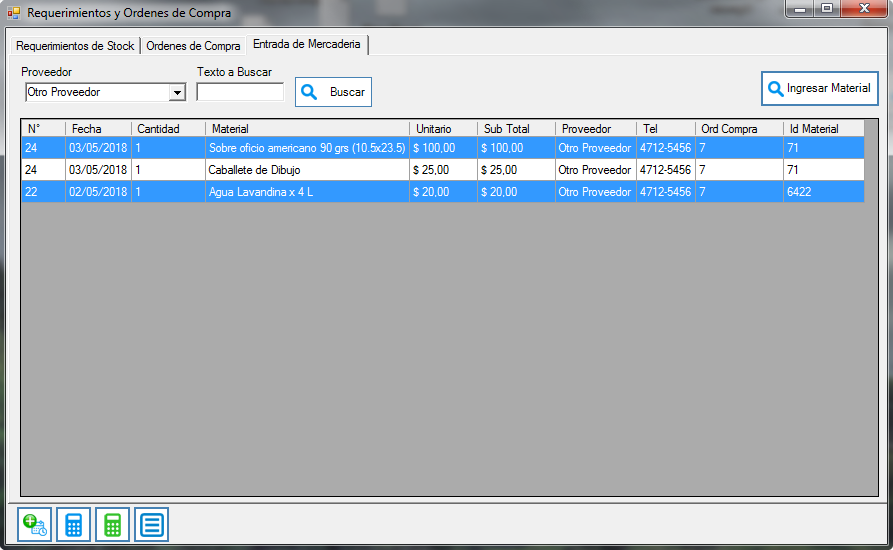 Captura de pantalla de la Ventana de Entrada de Mercadería - Paso 1
Captura de pantalla de la Ventana de Entrada de Mercadería - Paso 1
En caso de existir alguna variación en el precio o en la cantidad de los productos enviados por el Proveedor, podemos hacer doble clic sobre la grilla de Entrada de Mercaderia y corregir los datos que correspondan.
Solo se procesarán los items seleccionados en la grilla de Entrada De Mercaderia al momento de hacer clic en el botón Hacer Orden de Compra.
Una vez que tenemos todo corregido y seleccionados los productos que queremos ingresar, hacemos clic en el botón Ingresar Material.
Veremos que otra vez la ventana cambia y se ve asi:
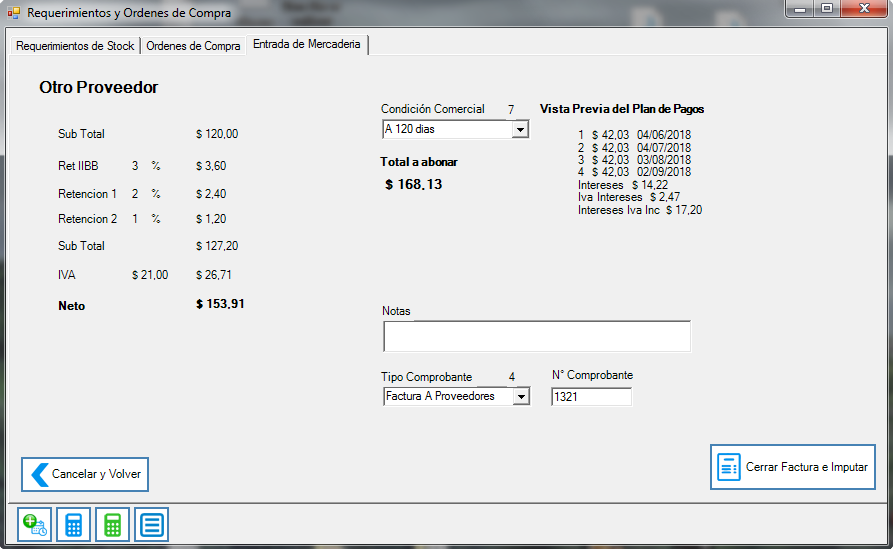 Captura de pantalla de la Ventana de Entrada de Mercadería - Paso 2
Captura de pantalla de la Ventana de Entrada de Mercadería - Paso 2
Sobre la parte izquierda de la ventana vemos que se muestra un resumen de la Factura del Proveedor. Debajo hay un botón que dice Cancelar y Volver para que puedas volver al paso anterior.
Sobre la derecha hay una lista desplegable para que ingreses la Forma de Pago. Al hacerlo ocurren dos cosas: se actualiza el importe a abonar y se muestra un resumen del Plan de Pagos sobre la derecha.
Mas abajo tenes un cuadro de texto para ingresar unas notas breves sobre la factura o el pago y lo último que falta es ingresar el Tipo y Número de Comprobante que acompaña a la mercadería que estamos recibiendo.
Para terminar debemos hacer clic en el botón Cerrar Factura e Imputar. Y al hacerlo ocurren varias cosas:
- Se marca el Requerimiento como Cumplido.
- Se actualizan los Stocks y el Precio de Costo del Papel en caso de haber ingresado mercadería de este tipo.
- Se actualiza el Stock del Pañol, ya sea para Maquinas, Herramientas, Cajas o Consumibles, ingresandose directamente en el Stock Central de cada uno de esos tipos de elementos.
- Se actualiza la Cuenta Corriente del Proveedor.
- Se ingresa la información del Plan de Pagos para que se muestre en el Flujo de Caja.
Por último, la ventana vuelve a cambiar y se ve asi:
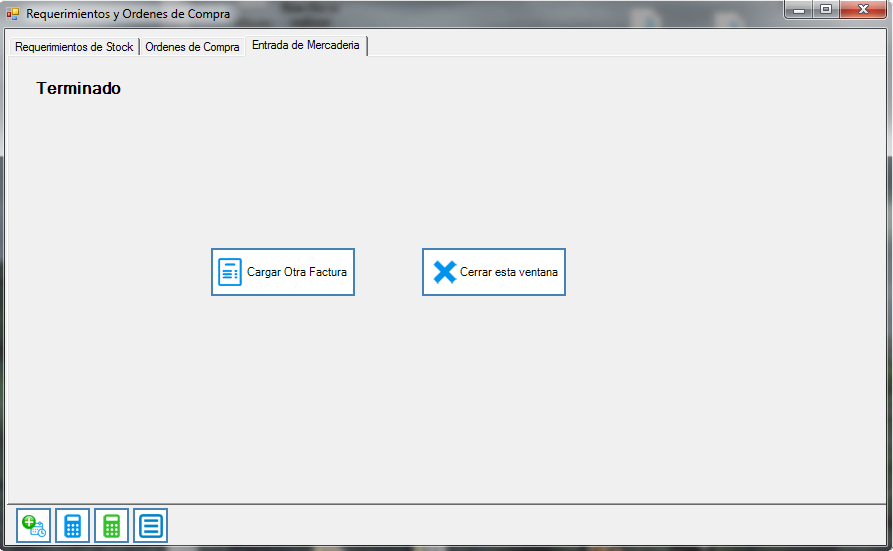 Captura de pantalla de la Ventana de Entrada de Mercadería - Paso 3
Captura de pantalla de la Ventana de Entrada de Mercadería - Paso 3
Aqui podemos elegir entre volver para cargar otra Factura de Proveedor o cerrar la ventana y terminar.